エクセルを使って画面では、きちんと表示されているのに印刷すると文字が欠けてしまうということがあります。
これは、使っている文字フォントに影響されます。
印刷前に左上の ファイル(F)の印刷プレビュー(V)を選んで文字が欠けていないかを確認してから印刷をしましょう。
とは言え、データー量が少ないと目視確認でも良いのですが何十頁もある膨大なものは、目視確認では、辛い物があります。
そこで、一発で一番データー数の多いセル(ひとつのマスの事)に巾を合わせてくれる方法があります。
エクセルの表には、左側に数字が、上には、アルファベットが表示されています。
数字は、行(横一列)を表し、アルファベットは、列(縦)を表しています。
左上のセルは、A列の1行目、A1 と言うことになります。
例えば、B200(B列の200行目)に表示しているセル(マスの事)の巾より文字数が多かったとします。
印刷プレビューで発見するには、何ページも後になる為、大変ですし見落としも考えられます。
そこで、一発で合わせる方法です。
今回の例は、B列を合わせます。
表の上のアルファベットのところへカーソルを持っていきます。
アルファベットのところへ来るとカーソルが下矢印あるいは、+の横棒が両矢印になります。
BとCの境目にカーソルを持って行き、+の横棒が両矢印の表示にします。
この段階でダブルクリックをします。
すると、B列にある一番文字数の多い所に合わせた巾に調整されます。
|
|
|
|
|
|
|
|
パソコン初心者 ”もんじゅ” 更新情報
-
最新のイベント
-
まだ何もありません
-
-
最新のアンケート
-
まだ何もありません
-